
چرا باید سایت را در گوگل ثبت کنیم؟
وقتی شما سایت خود را در گوگل ثبت میکنید، به گوگل اجازه میدهید سایت شما را بهتر بشناسد و آن را در نتایج جستجو به کاربران نشان دهد. ثبت سایت در گوگل کمک میکند تا بتوانید:
- از اطلاعات ورودی سایت خود مطلع شوید.
- مشکلات سایت را شناسایی و رفع کنید.
- عملکرد سایت را بهتر درک کنید و آن را بهبود بخشید.
گام اول: بررسی کنید که گوگل سایت شما را پیدا کرده یا خیر
قبل از ثبت سایت در گوگل، ابتدا بررسی کنید که آیا گوگل تا به حال سایت شما را ایندکس کرده است یا خیر. برای این کار، میتوانید از جستجوی زیر استفاده کنید:
site:yourdomain.com
این دستور را در نوار جستجوی گوگل وارد کنید. اگر گوگل سایت شما را ایندکس کرده باشد، فهرستی از صفحاتی که ایندکس شدهاند نمایش داده میشود. در غیر این صورت، باید سایت خود را در گوگل ثبت کنید.
گام دوم: ثبت سایت در گوگل سرچ کنسول
Google Search Console ابزاری رایگان است که به شما اجازه میدهد سایت خود را مدیریت و بهینهسازی کنید. برای ثبت سایت خود در سرچ کنسول، مراحل زیر را دنبال کنید:
- ورود به Google Search Console: از طریق لینک Google Search Console وارد شوید.
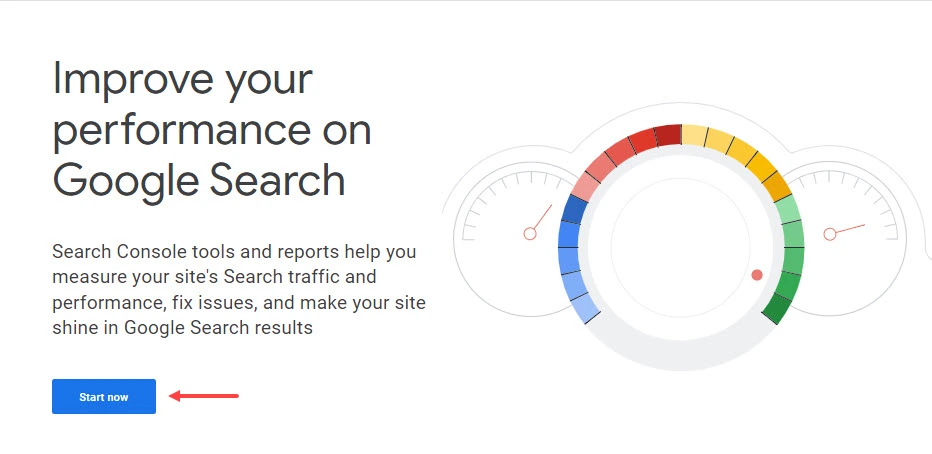
- افزودن سایت: در قسمت Add a Property، آدرس سایت خود را بهصورت کامل وارد کنید.
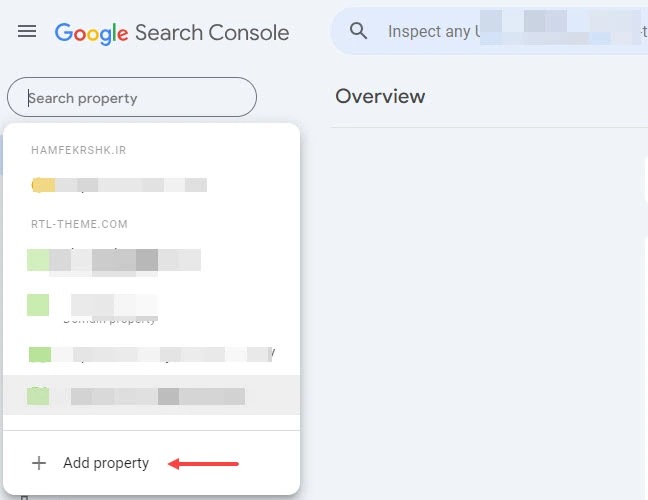
- انتخاب نوع ثبت سایت: گوگل دو روش برای ثبت سایت ارائه میدهد: Domain Property و URL Prefix
- Domain Property: این روش برای ثبت کل دامنه مناسب است و شامل زیر دامنهها و هر دو پروتکل HTTP و HTTPS میشود.
- URL Prefix: با این روش فقط URL دقیق وارد شده ایندکس میشود.
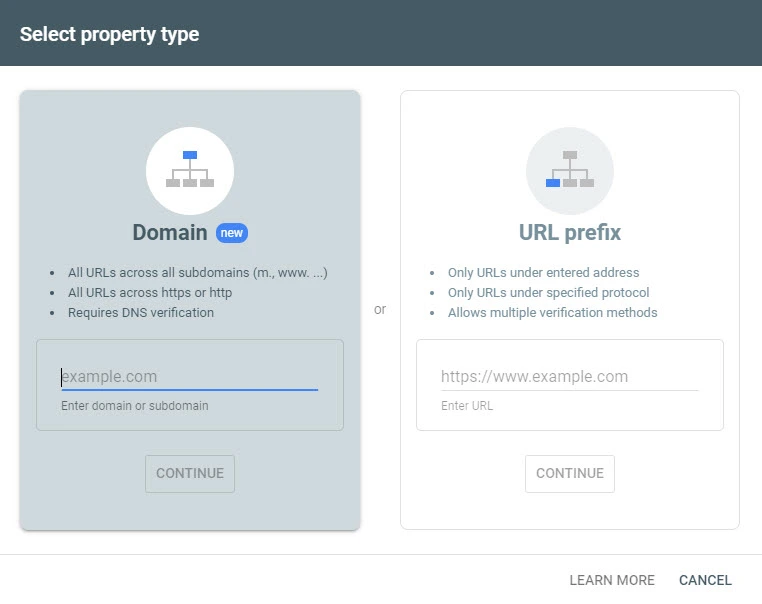
گام سوم: تأیید مالکیت سایت
۱. بارگذاری فایل HTML
این روش یکی از سادهترین و سریعترین روشهای تأیید مالکیت است. در این روش، گوگل یک فایل HTML منحصر به فرد برای سایت شما تولید میکند که باید آن را در دایرکتوری ریشه سایت (root directory) آپلود کنید.
مراحل انجام کار:
- دریافت فایل HTML: پس از انتخاب این روش در سرچ کنسول، گوگل فایلی با فرمت HTML به شما ارائه میدهد که باید آن را دانلود کنید.
- آپلود فایل در ریشه سایت: به دایرکتوری ریشه سایت خود (مسیر
public_html) وارد شوید و فایل دانلود شده را از طریق FTP یا ابزار مدیریت فایل هاست خود، در این مسیر آپلود کنید. - تأیید مالکیت: پس از آپلود فایل، به سرچ کنسول برگردید و روی دکمه تأیید کلیک کنید. اگر فایل به درستی آپلود شده باشد، گوگل مالکیت شما را تأیید میکند.
مزایا:
- سریع و آسان برای وبسایتهایی که به فایلهای خود دسترسی دارند.
- تنها یک بار باید این کار انجام شود و پس از آن نیازی به بروزرسانی ندارد.
معایب:
- برای افرادی که به فایلهای سایت خود دسترسی ندارند، این روش ممکن است دشوار باشد.
۲. تگ HTML
اگر به فایلهای سایت خود دسترسی ندارید، استفاده از تگ HTML یک گزینه مناسب است. در این روش، گوگل یک تگ متا در اختیار شما قرار میدهد که باید آن را در بخش <head> کد HTML صفحه اصلی سایت خود قرار دهید.
مراحل انجام کار:
- دریافت تگ HTML: پس از انتخاب این روش، گوگل یک تگ متا به شما ارائه میدهد که باید آن را کپی کنید.
- قرار دادن تگ در فایل HTML: وارد پنل مدیریت سایت یا سیستم مدیریت محتوا (CMS) خود شوید. به بخش ویرایشگر پوسته رفته و این تگ متا را در قسمت
<head>سایت خود (معمولاً در فایلheader.phpیاindex.php) قرار دهید. - تأیید مالکیت: پس از قرار دادن تگ، به سرچ کنسول برگردید و تأیید را انجام دهید.
مزایا:
- برای افرادی که نمیخواهند فایل HTML را آپلود کنند یا به هاست دسترسی ندارند، این روش مناسب است.
- امکان استفاده برای سایتهای ساخته شده با CMSهایی مانند وردپرس یا جوملا.
معایب:
- ممکن است اگر پوسته سایت تغییر کند یا قالب بهروزرسانی شود، این تگ از دست برود و نیاز به قرار دادن مجدد باشد.
۳. Google Analytics
اگر از گوگل آنالیتیکس برای رصد آمار سایت خود استفاده میکنید، میتوانید از این روش برای تأیید مالکیت سایت استفاده کنید. این روش نیازی به آپلود فایل یا ویرایش کد ندارد و مالکیت شما به صورت خودکار از طریق گوگل آنالیتیکس تأیید میشود.
مراحل انجام کار:
- دسترسی به گوگل آنالیتیکس: ابتدا مطمئن شوید که کد رهگیری گوگل آنالیتیکس به درستی در سایت شما قرار گرفته است.
- انتخاب Google Analytics در سرچ کنسول: در گوگل سرچ کنسول، این روش را انتخاب کنید. سرچ کنسول به صورت خودکار مالکیت شما را تأیید خواهد کرد.
مزایا:
- نیاز به هیچگونه تغییرات در کد سایت یا آپلود فایل ندارد.
- ساده و بدون دردسر برای افرادی که از آنالیتیکس استفاده میکنند.
معایب:
- اگر از گوگل آنالیتیکس استفاده نمیکنید یا کد رهگیری آن در سایت شما به درستی قرار نگرفته باشد، این روش مناسب نیست.
۴. Google Tag Manager
اگر از Google Tag Manager استفاده میکنید، میتوانید از این روش برای تأیید مالکیت سایت خود استفاده کنید. این روش مشابه گوگل آنالیتیکس است و برای کاربرانی که با تگ منیجر آشنا هستند، گزینه مناسبی به شمار میرود.
مراحل انجام کار:
- اطمینان از نصب Google Tag Manager: ابتدا مطمئن شوید که کد گوگل تگ منیجر به درستی در سایت شما قرار داده شده است.
- انتخاب Google Tag Manager در سرچ کنسول: در گوگل سرچ کنسول، این روش را انتخاب کنید و به راحتی مالکیت سایت خود را تأیید کنید.
مزایا:
- بدون نیاز به ویرایش دستی کدهای سایت.
- مناسب برای افرادی که از Google Tag Manager برای مدیریت تگها و اسکریپتهای سایت استفاده میکنند.
معایب:
- نیازمند نصب صحیح و تنظیمات اولیه Google Tag Manager است.
۵. رکورد DNS
این روش بیشتر برای افراد حرفهای یا شرکتهایی که به تنظیمات DNS دامنه خود دسترسی دارند، مناسب است. در این روش، گوگل یک رکورد TXT منحصر به فرد در اختیار شما قرار میدهد که باید آن را به تنظیمات DNS دامنه خود اضافه کنید.
مراحل انجام کار:
- دریافت رکورد TXT از گوگل: پس از انتخاب این روش، گوگل یک کد TXT به شما ارائه میدهد.
- ورود به پنل مدیریت DNS: به پنل مدیریت هاست خود وارد شوید و بخش Zone Editor یا DNS Records را پیدا کنید.
- افزودن رکورد TXT: رکورد TXT را که از گوگل دریافت کردهاید، در تنظیمات DNS دامنه خود اضافه کنید.
- تأیید مالکیت: پس از افزودن رکورد، به سرچ کنسول برگردید و تأیید را انجام دهید.
مزایا:
- یک روش مطمئن و دائمی برای تأیید مالکیت است و تحت تأثیر تغییرات در سایت یا هاست قرار نمیگیرد.
- مناسب برای دامنههای سطح بالا و شرکتهای بزرگ.
معایب:
- نیازمند دسترسی به تنظیمات DNS است که برای برخی از کاربران پیچیده به نظر میرسد.
- زمان اعمال تغییرات در DNS ممکن است چند ساعت طول بکشد.
گام چهارم: ایجاد نقشه سایت (Sitemap)
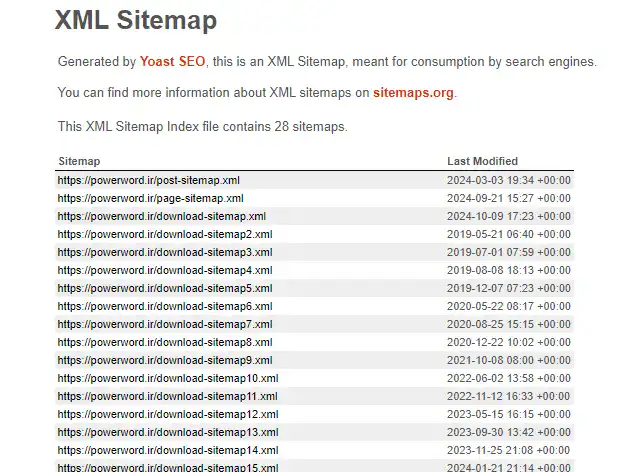
نقشه سایت، فایلی است که ساختار سایت شما را به گوگل نشان میدهد و به موتورهای جستجو کمک میکند صفحات سایت شما را سریعتر پیدا و ایندکس کنند. برای ایجاد نقشه سایت:
- از افزونههای سئو مانند Yoast SEO یا Rank Math استفاده کنید.
- در تنظیمات افزونه، نقشه سایت را فعال کنید و لینک نقشه سایت خود را (معمولاً
yourdomain.com/sitemap.xml) ذخیره کنید.
گام پنجم: ارسال نقشه سایت به گوگل
برای معرفی نقشه سایت به گوگل، مراحل زیر را دنبال کنید:
- وارد Google Search Console شوید.
- در بخش Sitemaps، آدرس نقشه سایت خود را وارد کرده و دکمه Submit را بزنید.
گام ششم: استفاده از ابزار URL Inspection
ابزار URL Inspection به شما کمک میکند تا وضعیت ایندکس شدن صفحات خاص سایت خود را بررسی کنید. برای این کار:
- آدرس دقیق صفحه مورد نظر را وارد کنید.
- روی دکمه Request Indexing کلیک کنید تا درخواست ایندکس شدن صفحه برای گوگل ارسال شود.
بهینهسازی سایت برای سئو (SEO)
بعد از ثبت سایت در گوگل، باید سایت خود را برای موتورهای جستجو بهینه کنید. در اینجا چند نکته مهم برای بهبود سئو آورده شده است:
- تحقیق کلمات کلیدی: از ابزارهایی مانند Google Keyword Planner استفاده کنید تا کلمات کلیدی مناسب پیدا کنید.
- محتوای باکیفیت تولید کنید: محتوای یونیک و ارزشمند بنویسید.
- سرعت بارگذاری سایت: سرعت سایت خود را افزایش دهید تا تجربه کاربری بهتری ارائه دهید.
- بهینهسازی موبایل: سایت خود را برای موبایل بهینه کنید تا تجربه کاربران موبایلی بهبود یابد.
- لینکسازی داخلی و خارجی: لینکهای مرتبط داخلی ایجاد کنید و از سایتهای معتبر بک لینک دریافت کنید.
نتیجهگیری
ثبت سایت در گوگل و استفاده از ابزارهای گوگل مانند Search Console یک گام مهم در بهینهسازی و ایندکس شدن سایت شماست. با طی کردن مراحل ثبت سایت، ایجاد نقشه سایت و بررسی ایندکس شدن صفحات، میتوانید بهصورت موثر در نتایج جستجوی گوگل ظاهر شوید و ترافیک سایت خود را افزایش دهید.
دیدگاهتان را بنویسید
